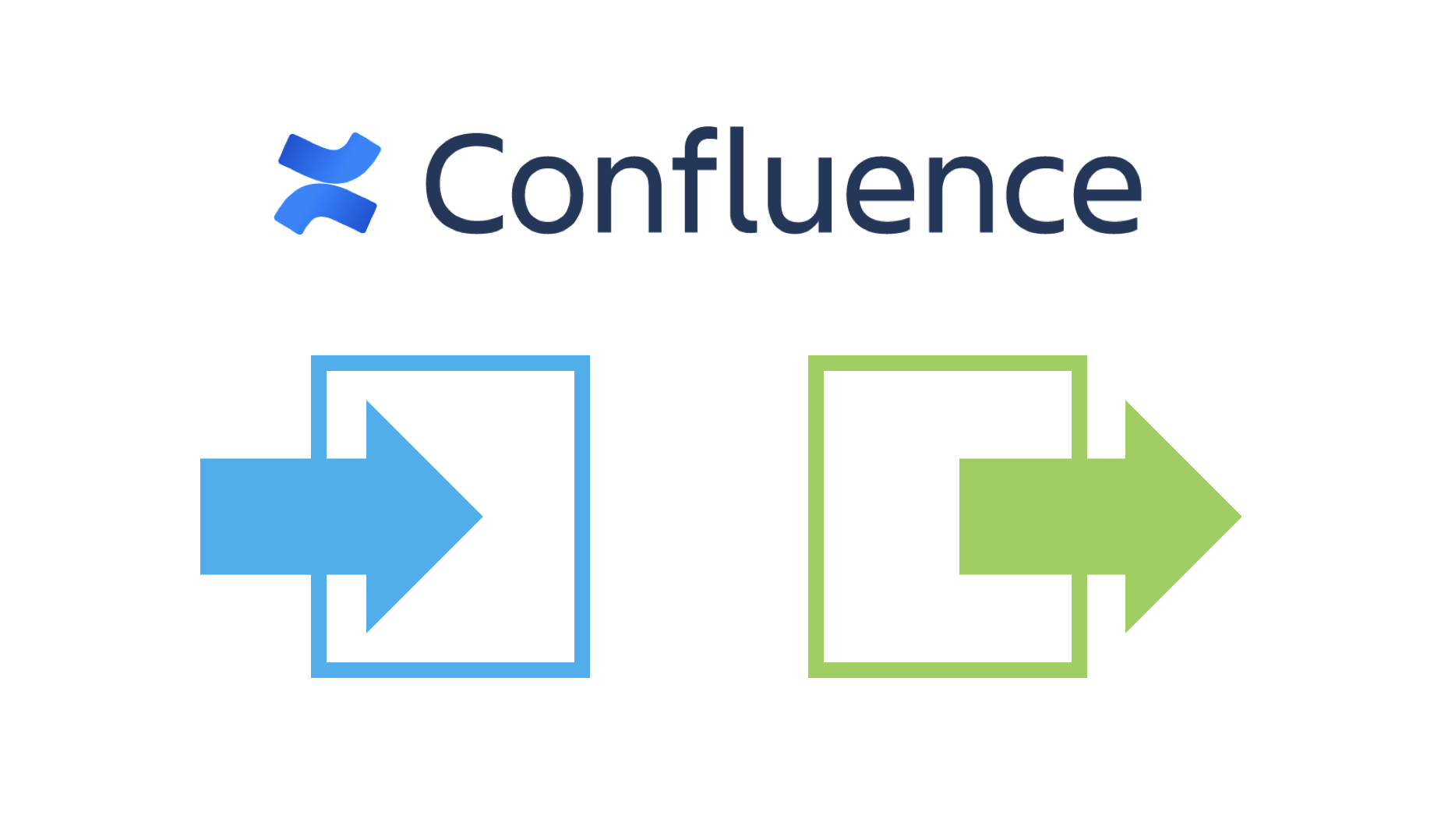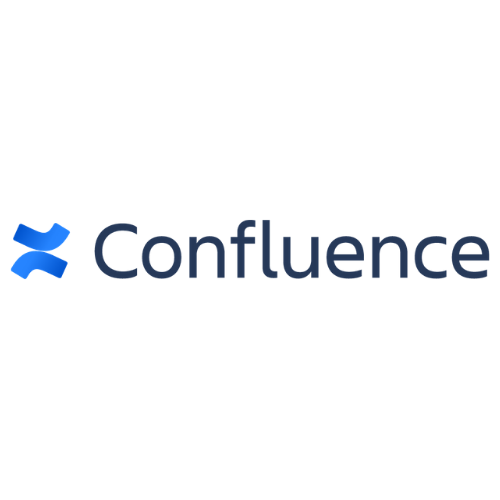This post is also available in: 日本語
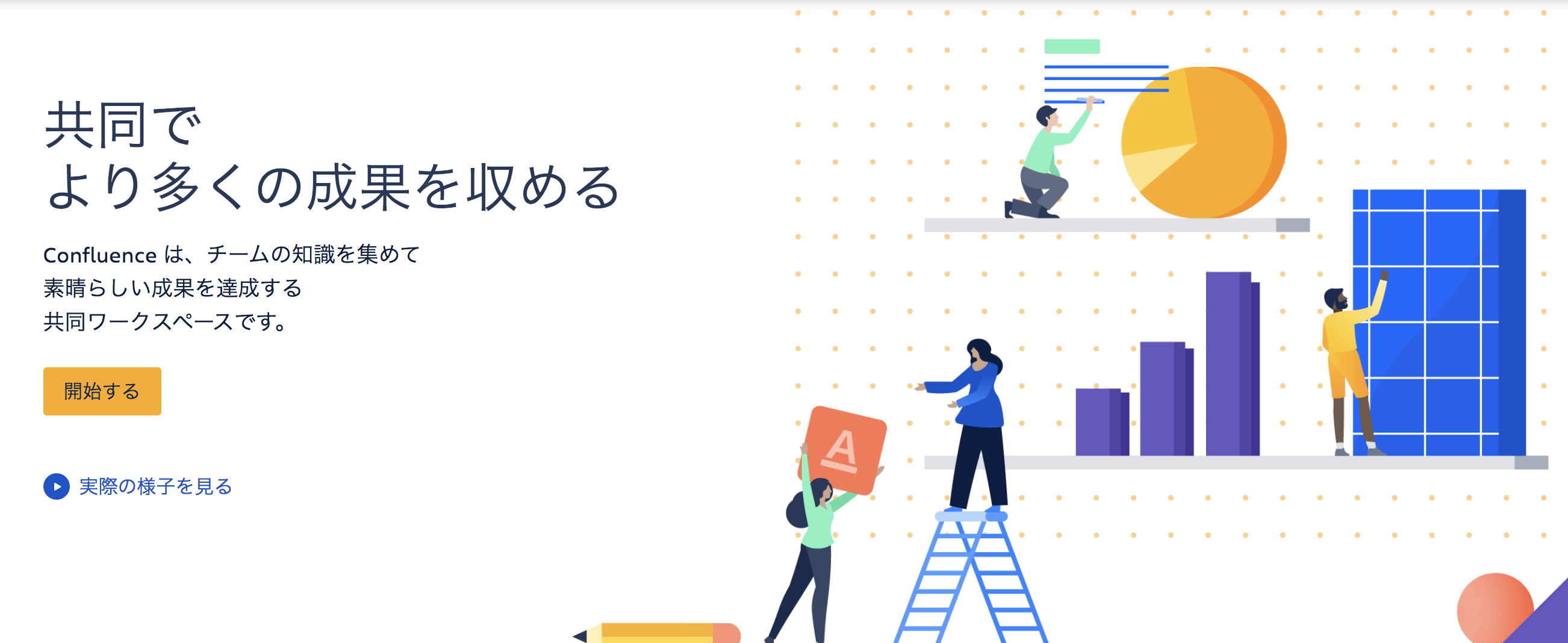
本エントリではWikiコラボレーションツールConfluence(コンフルエンス)のデータをインポートしたりエクスポートする方法をご紹介します。Confluence(コンフルエンス)はWordなどのデータをそのまま取り込んだり、ページなどのデータをそのままエクスポートすることができます。本エントリにおいてはConfluenceのCloud版の利用を前提としています。そもそも、Confluence(コンフルエンス)とは?という方は以下のエントリをご参照ください。
どんな時にインポート / エクスポートするの?
Confluence(コンフルエンス)データのインポート/エクスポートはどんな時に必要になる機能でしょうか。例えば、以下のような場合には機能として使いやすいと思います。
例:Wordで書いた原稿をそのままインポート
例えば、何らかの事情でオフラインである時に書いたWordファイルをそのまま取り込むといったことが可能になります。
例:エクスポートして外部パートナーに共有
例えば、Confluence(コンフルエンス)のアカウントが持っていないパートナーにConfluenceページを共有したい時はPDFやWordにして共有することができます。
例:Confluence(コンフルエンス)の移管
これはあまり頻度が多いイメージがありませんが、Confluenceのページ自体をお引越しするケースです。データをダウンロードすることができます。
対応可能なデータ形式
Confluence(コンフルエンス)では取り込みにおいてもはき出しにおいてもデータ形式がいくつかあります。
インポートに対応しているデータ形式
インポートに対応しているデータ形式は以下になります。
- XML
- Confluenceサイトのバックアップ
- Microsoft Word
複数のデータ形式がエクスポートに対応
エクスポートに対応しているデータは複数あります。
- XML
- HTML
- Microsoft Word
インポートの方法
それでは早速データインポートのやり方をご紹介します。
サイトをインポートする
Confluenceサイトをそのままインポートする方法を説明します。この方法は少し導線がわかりづらいので注意が必要です。まずは、アプリ切り替えアイコンをクリックします。
アイコンをクリックして、Confluence Appを選択します。その後、「Settings」をクリックします。実は日本語ではなく、英語版の時だけ導線が出てくるような仕様になっているためこの順番での遷移が必要になります。
設定画面にきました。あと一息です。左側のメニューをスクロールしていって「ADMINISTRATION」のタブにある「Import Spaces」を選択します。
クリックすると、インポート用の画面が出現します。Confluence サーバーからインポートする場合が上部、Confluence Cloudからインポートする場合が下部になります。クラウドの場合はConfluenceのスペースのみがインポート可能です。エクスポートファイルとインポートリンクするプロジェクトを選んだら「Import」ボタンをクリックしてインポートに行き着きます。
Microsoft Wordからのインポート
Confluenceで、新たにページを作るかインポートを予定しているページに移動します。
※ページを編集するのではなく表示します。
右上の「…」を選択すると出現するタブで「ワード文書をインポートする」を選択します。
ワードファイルをアップロードするとインポートが完了します。
エクスポートの方法
次にエクスポートの方法を紹介します。こちらは非常に簡単です。エクスポートしたいページを表示します。右上の「…」をクリックします。ここから、PDF or Wordへのエクスポートを選択します。特に難しいことはありませんね。
複数ページをエクスポートする場合
単一ページではなく複数ページをエクスポートする場合は、「スペースの設定」から「コンテンツ ツール」を選択します。
ここから「エクスポート」のタブをクリックします。
エクスポートの形式を選択します。通常は全てのページをエクスポートします。カスタムは任意のページを選択することができます。
PDFエクスポートのレイアウトはカスタマイズができます。カスタマイズは別途テキストリンクがある「PDFスタイルシート」からスタイルシートを直接編集します。
最後に
以上、Confluence(コンフルエンス)のデータをインポートしたりエクスポートする方法を終了します。本エントリに関してはAtlassian(アトラシアン)のサポートサイトの説明を参考にしています。Confluence(コンフルエンス)のマクロについての紹介エントリも書いているので是非ご参考ください。